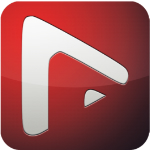盈建科(YHK)是一款非常强大的建筑结构设计软件,专业实用、功能强大的建筑结构设计软件,其包括盈建科建筑结构计算软件(YJK-A)、基础设计软件(YJK-F)、砌体结构设计软件(YJK-M)和结构施工图辅助设计软件(YJK-D)。盈建科完美支持Windows32、64位系统,可放心使用,拥有着多模块集成的自主图形平台,可使本系统的多个模块得以在一个集成的、精炼的平台上实现。盈建科的结构计算采用了通用有限元的技术架构,它采取了目前最为先进的偏心刚域、主从节点、协调与非协调单元、墙元优化、快速求解器等先进技术,以此可以使程序额解题规模、计算速度大幅度提高。相关用户在这里很直观的进行施工图设计、结构计算等一系列操作,这样就能够帮助用户设计出符合标准的产品。欢迎有需要使用盈建科的用户前来kkx分享的地址获取!
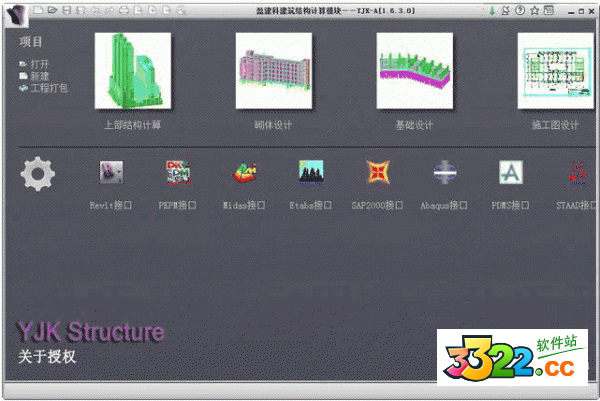
2、安装完成后将得到的另一个文件“盈建科驱动”里面的文件复制到安装目录双击安装即可,然后插入硬件狗即可使用
到C盘中查看如下路径的文件 C:\Users\本机器的用户名 \AppData\Roaming\Autodesk\Revit\Addins\2014找到revitbutton.dll文件,之后另存为revit即可
2、盈建科怎么转低版本?
第一步:在电脑上安装两个版本的盈建科软件
目前盈建科所有的版本默认安装的路径都是在:
C:\Program Files\盈建科建筑结构设计软件
如果需要两个不同版本的盈建科软件,只需要用不同版本的安装包分别安装在不同的文件目录里面即可,比如1.5的程序我们可以安装在:
C:\Program Files\盈建科设计软件1.5版本\
那1.6版本的程序我们就可以安装在:
C:\Program Files\盈建科设计软件1.6版本\
注意:如果两个版本大版本号都一样,比如1.7.0和1.7.1版本,那么有可能在桌面的快捷方法和打开软件后显示的版本号是会一样的,但是其实版本是不一样的。
第二步:从高版本软件中导出模型到低版本程序中
只要你的低版本模型被高版本程序打开后,在低版本程序中就无法继续打开了,这个时候就需要用到导入导出的功能了,这个功能太隐蔽了,就藏在软件项目的左上方。
这个功能的过程是把高版本中的程序导出成盈建科软件的中间格式.ydb文件,然后在低版本中导入。
当然,这个导入导出只是上部模型,如何还需要基础部分,就需要把你的工程目录中的Jccad_0开头的3个目录拷贝出来。
3、盈建科怎么建立层?
夹层两种建模方式,一种是分层建立,好处是夹层处可以生成楼板。不过曾指标统计需要自己处理。一种是通过调整上节点高,层间梁的方式来处理
二、可对蒙皮赋予材料刚度属性
三、增加导到空间菜单
四、建模的其他改进
五、明确布置了人防荷载房间的杆件按人防构件设计
六、可对弹性板施加基础弹簧刚度模拟基础筏板
七、设置弹性板的局部坐标系
八、抗震性能设计
(一)规范规定
(二)软件实现
(三)性能设计相关的前处理及计算
九、减震单元增加屈曲约束支撑选项
十、可对用户选定的地震波转换为反应谱曲线并文本导出
十一、设计结果输出部分
十二、施工图部分改进
十三、基础设计
十四、钢结构施工图
十五、弹塑性动力时程分析模块YJK-EP
十六、数据转换接口
十七、其它
2、突出三维特点的模型与荷载输入方式,既可在单层模型上操作,又可在多层组装的模型上操作
3、结构计算采用了通用有限元的技术架构,联合国内专业领先的团队,采用了偏心刚域、主从节点、协调与非协调单元、墙元优化、快速求解器等先进技术,使程序的解题规模、计算速度大幅度提高
4、强制刚性板假定与非刚性板假定两次计算自动连续进行,同时完成规范指标计算和内力配筋计算
5、对于多塔结构实现对合塔与分塔状况自动拆分、分别计算并结果选大
6、对转换梁自动采用细分的壳元计算;对按照普通梁输入的连梁也自动采用细分的壳单元计算,从而和按照墙洞口方式输入的连梁设计结果相同。
7、对剪力墙连梁提供按照分缝连梁设计、配置斜向交叉钢筋等减少连梁内力或配筋的措施
8、对带边框柱或型钢、型钢混凝土柱剪力墙的配筋按照柱和剪力墙组合在一起的工形截面或T形截面配筋,可使边缘构件配筋量大大减少;
9、对剪力墙轴压比自动采用组合墙肢方式计算,给出全新的剪力墙边缘构件设计结果
10、对少墙框架结构的框架部分自动按照二道防线模型计算
arcsca,yjk_arcsca 指定起点、圆心、角度的方式创建圆弧
arcsce,yjk_arcsce 指定起点、圆心、终点的方式创建圆弧
b,yjk_arrange_Beam 在网格线上布置梁构件
braceput,yjk_arrange_Brace 布置斜杆支撑构件
c,yjk_arrange_Column 在轴网节点上布置柱构件
cf,yjk_layercopyelement 将某层内容复制到其它层
cr,yjk_Circle 以圆心、半径方式绘制园
cv,yjk_Edit_Copy_module 复制
cx,yjk_layerinfosetup 用表格统一设置修改各标准层信息
db,yjk_modify_load_slab_dead 对个别房间的输入与层统一楼面恒荷载不同的其它值
dh,yjk_bzcload 设置本层大多数房间的楼板恒活面荷载
dil,yjk_measure_p2l 测量点线之间的距离
dx,yjk_arrange_load_beam_dead 在梁上或墙上布置恒载
sa,UISave 将当前结构模型文件进行保存
sb,yjk_formslab 对本层所有主梁和墙围成的封闭区域(房间)自动生成楼板
ss,yjk_arrange_pick 点取一个已经布置好的构件把它布置到其它位置
t,YJKDisplay_dspShowTextWnd 打开文本计算结果选择菜单
tr,yjk_Edit_Trim 裁剪
m,yjk_Edit_Move_module 移动
w,yjk_arrange_wall 在网格线上布置墙构件
wndrdel,yjk_delete_window, wndrput,yjk_arrange_Window 在已有的墙体上开洞口
xb,yjk_modify_Slab_cc 定义有错层的楼板
z,yjkSpre_ParaDlg 设置计算参数
zz,layerbuild 将各个标准层逐层录入建立楼层表
某一类构件(或荷载)布置时,此类构件的横截面目录长驻于显示屏左边,客户点取某一规格的横截面后,移动鼠标就可以将其布置在对应的网格连接点部位,选择与布置的操作是连续不断的。
2、突显三维操作
构件布置还可以在平面图主视图情况开展,还可以在三维的轴测情况开展。在平面图主视图情况,程序流程选用线条方法表明中心线网格或已经布置的构件,线条动态显示不会产生构件中间、构件和中心线网格间的挡住。但是一旦转换到三维显示情况,程序流程全自动依照数字模型方法表明,毕竟在三维下仅有实体线方法才可以清楚地主要表现布置状态
在三维显示状况下,程序流程依照账户设置的楼高全自动将平面图中心线网格转化成三维空间网格,原先的平面图网格依然在该层平面图底端以鲜红色表明,与此同时每个连接点处形成相对高度为楼高的黑色竖直线,在层顶部位形成与底端平面图网格同样的网格,以白表明。这么做是为了让各种各样构件的布置,例如点取竖直线布置柱、点取层上方的引导线布置梁等。
3、可以从拼装后三维模型上布置或改动构件
用户可在安装好全楼或多个楼层三维模型上布置或改动构件,单面实体模型和拼装好一点的实体模型随时都可以转换。这种方法能够实现对好几个楼层与此同时操作。针对上底层柱或是上下一层墙必须两端对齐的操作,或是超越好几个楼层复室支撑输入,在这种每层拼装的模式上操作方便快捷、形象化。
用户可对组装模型随意切挑选出部分实体模型进行一定的布置、改动操作。
布置改动和查询菜单栏的操作不会因楼房转换而终断。
4、荷载输入
荷载依照种类各自输入,包含恒载、荷载、风荷载、人防工程荷载、起重机荷载。荷载逐级输入,层中间能够复制拷贝。用户可以自定荷载工作状况与组成。
恒载、荷载分成楼层板荷载、梁墙荷载、板间荷载、初代火影荷载、框架梁荷载、墙孔荷载、连接点荷载共七种状况,依照各自菜单栏输入,输入的荷载都表明在各个部位
恒载、荷载各自表明,还可以将恒活荷载与此同时输入。
可输入墙壁的面外荷载,可输入楼板里的挪动荷载。
荷载的输入和表明还可以在三维视图中进行。在三维视图下针对初代火影荷载、固层梁荷载等输入和表明方便快捷和形象化。
5、给予多种多样通用编写改动方式
给予Undo、Redo作用;
伴随着电脑鼠标移动,电脑鼠标掠过的构件、荷载被增亮表明,标识该实体线被选定,双击鼠标左击,都是会弹出来选定实体线的特性框,用户可对特性框中所有内容编辑改动
6、强悍的及时协助作用
对每一个菜单栏程序流程给予三种协助方法:1)滞留1.5秒得出简易功能说明;2)滞留3秒得出更为详尽的表明并附加操作动漫;3)按F1键弹出来使用手册和技术标准中的有关文本文档。
7、给予室内空间模型方法
给予空间布局菜单栏,输入不可以用楼房方法模型错综复杂的构造,可制作室内空间中心线并和空间中心线上布置柱、梁、斜杠和荷载,给予工作中基准面设置便捷在任何室内空间表面划线,室内空间模型在全楼拼装之后进行,特定参考楼房用以室内空间模
型精准定位。系统全自动将空间模型与一般楼房联接融洽一起工作。
给予主要参数化生成平面桁架、空间桁架、球形网架、网壳作用。一键生成空间布局里的蒙皮用以恒、活、风荷载导算。
8、别的
(1)提升弧墙布置。
(2)跃层户型斜柱可以从每层全自动切断产生连接点。
(3)能做浇筑中空板布置、柱帽布置。
(4)设定工程量统计菜单栏。
(5)可直接插入转换AutoCAD平面设计图到平面图布置,可导进AutoCAD室内空间网格中心线。
(6)可以设置客户自定的便捷简单化指令操作方法等。
以上便是KK小编给大家分享介绍的盈建科单机版!
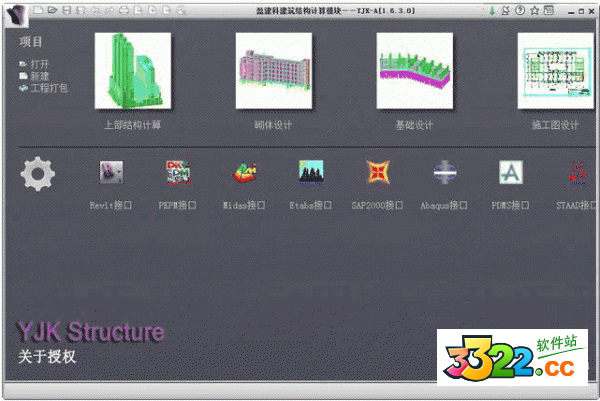
盈建科单机版教程
1、首先在本站下载文件并解压,解压后会得到两个文件,然后先安装原版文件,双击“Setup1.6.3.0.exe”安装2、安装完成后将得到的另一个文件“盈建科驱动”里面的文件复制到安装目录双击安装即可,然后插入硬件狗即可使用
盈建科单机版教程使用
1、盈建科怎么转revit?到C盘中查看如下路径的文件 C:\Users\本机器的用户名 \AppData\Roaming\Autodesk\Revit\Addins\2014找到revitbutton.dll文件,之后另存为revit即可
2、盈建科怎么转低版本?
第一步:在电脑上安装两个版本的盈建科软件
目前盈建科所有的版本默认安装的路径都是在:
C:\Program Files\盈建科建筑结构设计软件
如果需要两个不同版本的盈建科软件,只需要用不同版本的安装包分别安装在不同的文件目录里面即可,比如1.5的程序我们可以安装在:
C:\Program Files\盈建科设计软件1.5版本\
那1.6版本的程序我们就可以安装在:
C:\Program Files\盈建科设计软件1.6版本\
注意:如果两个版本大版本号都一样,比如1.7.0和1.7.1版本,那么有可能在桌面的快捷方法和打开软件后显示的版本号是会一样的,但是其实版本是不一样的。
第二步:从高版本软件中导出模型到低版本程序中
只要你的低版本模型被高版本程序打开后,在低版本程序中就无法继续打开了,这个时候就需要用到导入导出的功能了,这个功能太隐蔽了,就藏在软件项目的左上方。
这个功能的过程是把高版本中的程序导出成盈建科软件的中间格式.ydb文件,然后在低版本中导入。
当然,这个导入导出只是上部模型,如何还需要基础部分,就需要把你的工程目录中的Jccad_0开头的3个目录拷贝出来。
3、盈建科怎么建立层?
夹层两种建模方式,一种是分层建立,好处是夹层处可以生成楼板。不过曾指标统计需要自己处理。一种是通过调整上节点高,层间梁的方式来处理
新功能
一、蓝色主菜单可停靠展开二、可对蒙皮赋予材料刚度属性
三、增加导到空间菜单
四、建模的其他改进
五、明确布置了人防荷载房间的杆件按人防构件设计
六、可对弹性板施加基础弹簧刚度模拟基础筏板
七、设置弹性板的局部坐标系
八、抗震性能设计
(一)规范规定
(二)软件实现
(三)性能设计相关的前处理及计算
九、减震单元增加屈曲约束支撑选项
十、可对用户选定的地震波转换为反应谱曲线并文本导出
十一、设计结果输出部分
十二、施工图部分改进
十三、基础设计
十四、钢结构施工图
十五、弹塑性动力时程分析模块YJK-EP
十六、数据转换接口
十七、其它
盈建科单机版特点
1、多模块集成的自主图形平台,Ribbon风格的菜单界面美观清晰,其先进手段管理纷繁复杂的多级菜单,使本系统的多个模块得以在一个集成的、精炼的平台上实现2、突出三维特点的模型与荷载输入方式,既可在单层模型上操作,又可在多层组装的模型上操作
3、结构计算采用了通用有限元的技术架构,联合国内专业领先的团队,采用了偏心刚域、主从节点、协调与非协调单元、墙元优化、快速求解器等先进技术,使程序的解题规模、计算速度大幅度提高
4、强制刚性板假定与非刚性板假定两次计算自动连续进行,同时完成规范指标计算和内力配筋计算
5、对于多塔结构实现对合塔与分塔状况自动拆分、分别计算并结果选大
6、对转换梁自动采用细分的壳元计算;对按照普通梁输入的连梁也自动采用细分的壳单元计算,从而和按照墙洞口方式输入的连梁设计结果相同。
7、对剪力墙连梁提供按照分缝连梁设计、配置斜向交叉钢筋等减少连梁内力或配筋的措施
8、对带边框柱或型钢、型钢混凝土柱剪力墙的配筋按照柱和剪力墙组合在一起的工形截面或T形截面配筋,可使边缘构件配筋量大大减少;
9、对剪力墙轴压比自动采用组合墙肢方式计算,给出全新的剪力墙边缘构件设计结果
10、对少墙框架结构的框架部分自动按照二道防线模型计算
盈建科单机版快捷键
arc,yjk_arccse 指定圆心、起点、终点的方式创建圆弧arcsca,yjk_arcsca 指定起点、圆心、角度的方式创建圆弧
arcsce,yjk_arcsce 指定起点、圆心、终点的方式创建圆弧
b,yjk_arrange_Beam 在网格线上布置梁构件
braceput,yjk_arrange_Brace 布置斜杆支撑构件
c,yjk_arrange_Column 在轴网节点上布置柱构件
cf,yjk_layercopyelement 将某层内容复制到其它层
cr,yjk_Circle 以圆心、半径方式绘制园
cv,yjk_Edit_Copy_module 复制
cx,yjk_layerinfosetup 用表格统一设置修改各标准层信息
db,yjk_modify_load_slab_dead 对个别房间的输入与层统一楼面恒荷载不同的其它值
dh,yjk_bzcload 设置本层大多数房间的楼板恒活面荷载
dil,yjk_measure_p2l 测量点线之间的距离
dx,yjk_arrange_load_beam_dead 在梁上或墙上布置恒载
sa,UISave 将当前结构模型文件进行保存
sb,yjk_formslab 对本层所有主梁和墙围成的封闭区域(房间)自动生成楼板
ss,yjk_arrange_pick 点取一个已经布置好的构件把它布置到其它位置
t,YJKDisplay_dspShowTextWnd 打开文本计算结果选择菜单
tr,yjk_Edit_Trim 裁剪
m,yjk_Edit_Move_module 移动
w,yjk_arrange_wall 在网格线上布置墙构件
wndrdel,yjk_delete_window, wndrput,yjk_arrange_Window 在已有的墙体上开洞口
xb,yjk_modify_Slab_cc 定义有错层的楼板
z,yjkSpre_ParaDlg 设置计算参数
zz,layerbuild 将各个标准层逐层录入建立楼层表
盈建科单机版功能
1、操作当然流畅某一类构件(或荷载)布置时,此类构件的横截面目录长驻于显示屏左边,客户点取某一规格的横截面后,移动鼠标就可以将其布置在对应的网格连接点部位,选择与布置的操作是连续不断的。
2、突显三维操作
构件布置还可以在平面图主视图情况开展,还可以在三维的轴测情况开展。在平面图主视图情况,程序流程选用线条方法表明中心线网格或已经布置的构件,线条动态显示不会产生构件中间、构件和中心线网格间的挡住。但是一旦转换到三维显示情况,程序流程全自动依照数字模型方法表明,毕竟在三维下仅有实体线方法才可以清楚地主要表现布置状态
在三维显示状况下,程序流程依照账户设置的楼高全自动将平面图中心线网格转化成三维空间网格,原先的平面图网格依然在该层平面图底端以鲜红色表明,与此同时每个连接点处形成相对高度为楼高的黑色竖直线,在层顶部位形成与底端平面图网格同样的网格,以白表明。这么做是为了让各种各样构件的布置,例如点取竖直线布置柱、点取层上方的引导线布置梁等。
3、可以从拼装后三维模型上布置或改动构件
用户可在安装好全楼或多个楼层三维模型上布置或改动构件,单面实体模型和拼装好一点的实体模型随时都可以转换。这种方法能够实现对好几个楼层与此同时操作。针对上底层柱或是上下一层墙必须两端对齐的操作,或是超越好几个楼层复室支撑输入,在这种每层拼装的模式上操作方便快捷、形象化。
用户可对组装模型随意切挑选出部分实体模型进行一定的布置、改动操作。
布置改动和查询菜单栏的操作不会因楼房转换而终断。
4、荷载输入
荷载依照种类各自输入,包含恒载、荷载、风荷载、人防工程荷载、起重机荷载。荷载逐级输入,层中间能够复制拷贝。用户可以自定荷载工作状况与组成。
恒载、荷载分成楼层板荷载、梁墙荷载、板间荷载、初代火影荷载、框架梁荷载、墙孔荷载、连接点荷载共七种状况,依照各自菜单栏输入,输入的荷载都表明在各个部位
恒载、荷载各自表明,还可以将恒活荷载与此同时输入。
可输入墙壁的面外荷载,可输入楼板里的挪动荷载。
荷载的输入和表明还可以在三维视图中进行。在三维视图下针对初代火影荷载、固层梁荷载等输入和表明方便快捷和形象化。
5、给予多种多样通用编写改动方式
给予Undo、Redo作用;
伴随着电脑鼠标移动,电脑鼠标掠过的构件、荷载被增亮表明,标识该实体线被选定,双击鼠标左击,都是会弹出来选定实体线的特性框,用户可对特性框中所有内容编辑改动
6、强悍的及时协助作用
对每一个菜单栏程序流程给予三种协助方法:1)滞留1.5秒得出简易功能说明;2)滞留3秒得出更为详尽的表明并附加操作动漫;3)按F1键弹出来使用手册和技术标准中的有关文本文档。
7、给予室内空间模型方法
给予空间布局菜单栏,输入不可以用楼房方法模型错综复杂的构造,可制作室内空间中心线并和空间中心线上布置柱、梁、斜杠和荷载,给予工作中基准面设置便捷在任何室内空间表面划线,室内空间模型在全楼拼装之后进行,特定参考楼房用以室内空间模
型精准定位。系统全自动将空间模型与一般楼房联接融洽一起工作。
给予主要参数化生成平面桁架、空间桁架、球形网架、网壳作用。一键生成空间布局里的蒙皮用以恒、活、风荷载导算。
8、别的
(1)提升弧墙布置。
(2)跃层户型斜柱可以从每层全自动切断产生连接点。
(3)能做浇筑中空板布置、柱帽布置。
(4)设定工程量统计菜单栏。
(5)可直接插入转换AutoCAD平面设计图到平面图布置,可导进AutoCAD室内空间网格中心线。
(6)可以设置客户自定的便捷简单化指令操作方法等。
以上便是KK小编给大家分享介绍的盈建科单机版!